Category Linux

Menggunakan Linux Mint Versi Lawas
Banyak yang mengira harus menggunakan versi terbaru dari sistem operasi Linux Mint. Tidak hanya pada Linux Mint, sistem operasi lain pun demikian. Sebenarnya tidak harus selalu menggunakan versi terbaru. Semua tergantung pada kebutuhan masing – masing dan kestabilan sistem sangat diperuntukan bagi penggunanya.
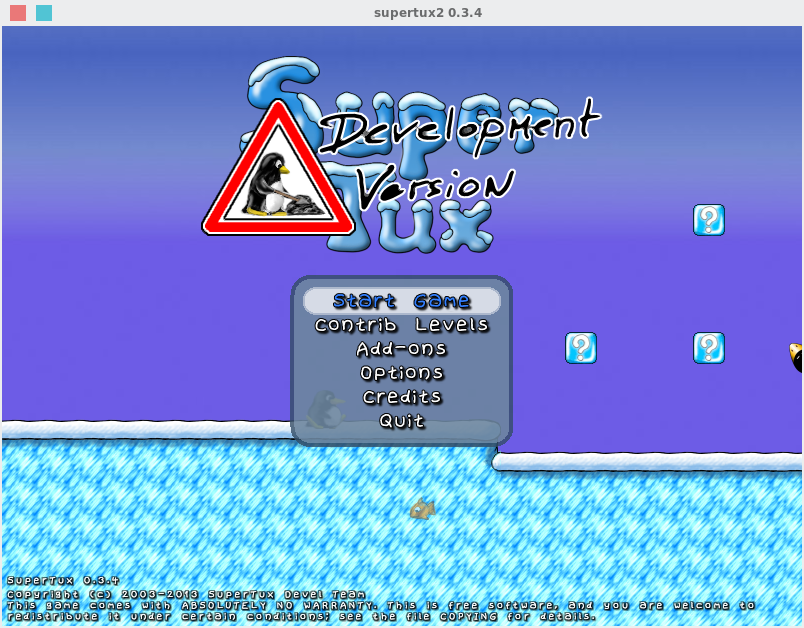
SuperTux dan SuperTuxKart
Pernah mendengar kata tersebut di judul? Ya benar, supertux dan supertuxkart adalah dua aplikasi game yang asik dan lucu. Game ini bisa berjalan di berbagai platform yaitu berbasis GNU/Linux dan windows atau macOs maupun keluarga solaris atau BSD.
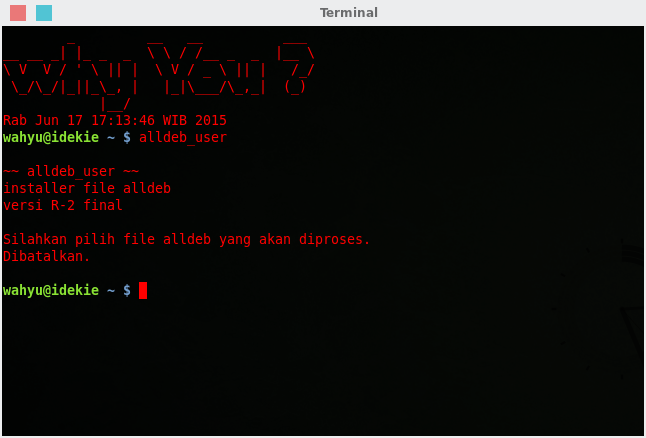
Penggunaan Alldeb User
Apa sih Alldeb User? Alldeb diartikan sebagai semua paket berbasis debian. Sedangkan User adalah pengguna. AlldebUser ini merupakan aplikasi sejenis perantara untuk menginstal aplikasi berbasis debian. Namun telah dipaketkan menjadi *.alldeb.

Menginstal Alldeb User
Sekilas alldeb user memang sangatlah mudah digunakan. Apalagi yang tidak memiliki banyak koneksi internet. AlldebUser bisa menjadi solusinya. Tinggal pergi ke warnet mengunduh paket aplikasi alldeb di sana, menginstal dengan alldeb user dan menikmati aplikasinya.
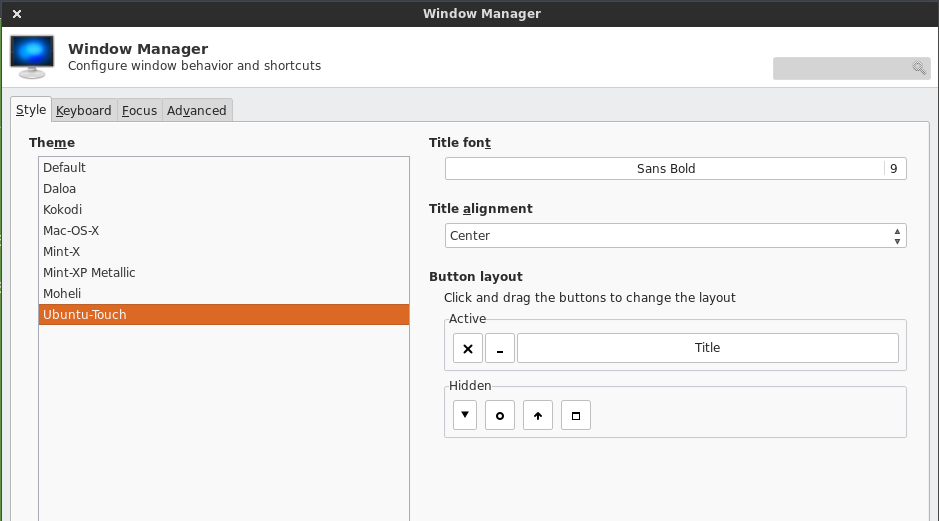
Panduan Pengaturan Sistem Linux Mint [Window Manager]
Pengaturan window manager untuk mengatur tampilan jendela aplikasi. Dari sini bisa diatur jenis tema yang akan dipakai, font title window, button layout dan lain – lain. Untuk mengaturnya bisa ke menu Settings >> Window Manager.

Menampilkan Kalender 1 Tahun di Terminal
Kalau kalender di applet panel taksbar sudah bisa. Bagaimana dengan kalender di terminal? Bisa saja memunculkan kalender satu bulan bahkan satu tahun penuh.
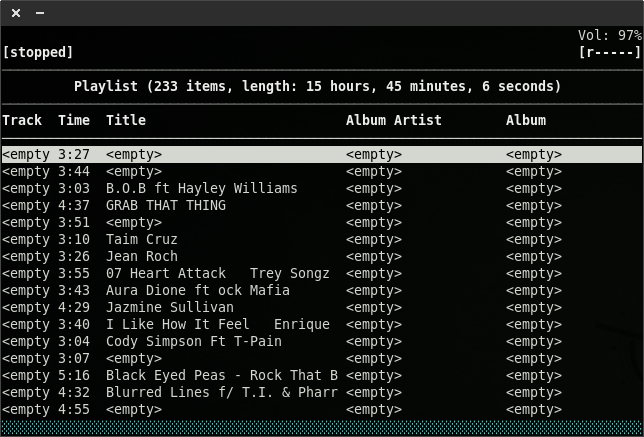
Ncmpcpp Player Musik on Terminal
Pemutar musik tidak hanya tampilan GUI saja. Bisa juga dimainkan dengan terminal console. Salah satu contohnya adalah ncmpcpp. Penggunaan ncmpcpp bisa dibilang apik, karena diperlukan sedikit kofigurasi untuk menggunakannya.

Mengganti Login Screen
Tampilan login screen yang sering dipakai bisa diganti. Untuk mengubah tampilan tersebut bisa diatur di menu System >> Login Window.
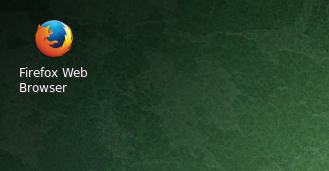
Membuat Launcher Aplikasi di Desktop
Launcher ini seperti halnya shortcut aplikasi yang ada di desktop. Shortcut tersebut akan memudahkan mencari aplikasi yang sering dipakai. Untuk membuatnya antara lain seperti ini.
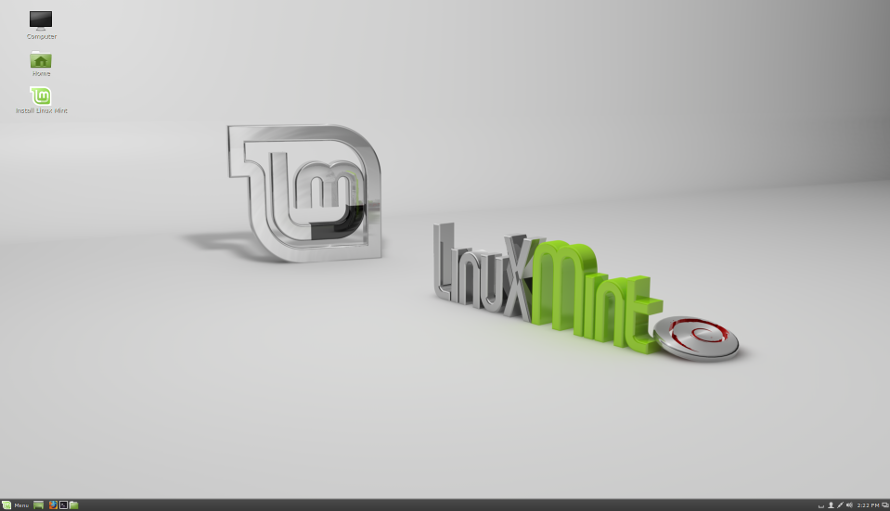
LMDE1 akan EOL 1 Januari 2016
Dukungan terhadap LMDE1 akan segera berkahir di awal bulan Januari 2016. Untuk yang masih pakai sistem operasi tersebut bisa meng-upgrade ke versi lebih atasnya yakni LMDE2 “Betsy”
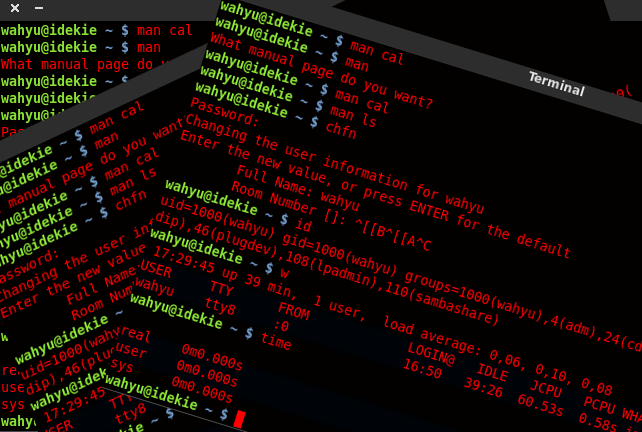
Sedikit Ulasan Perintah Dasar Linux
Saat menggunakan sistem operasi GNU/Linux pastinya akan sering sekali ketik – mengetik di terminal. Walaupun ada versi GUI (Graphic User Interface) yang bisa digunakan oleh pengguna terjun di dunia open source. Namun, tidak semua versi GUI bisa dioptimalkan untuk akses perintah dasar Linux.

Instal Berbagai Desktop Environment Linux Mint
Enaknya sistem operasi GNU/Linux itu bisa berbagai desktop yang dipakai secara bergantian. Bukan bersamaan ya. Jika bosan dengan desktop yang sering dipakai bisa diganti. Itung – itung buat selingan biar tidak monoton.
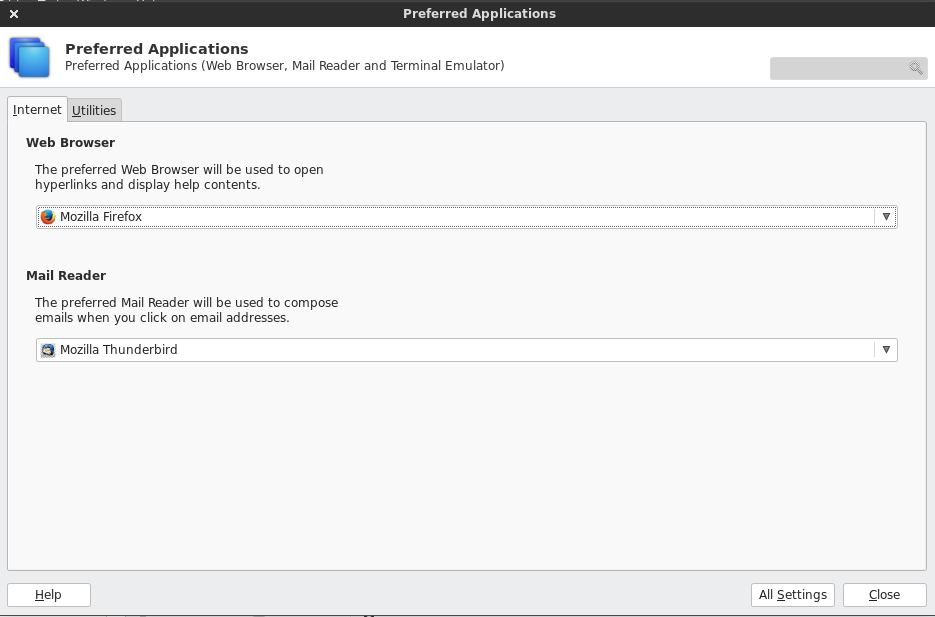
Panduan Pengaturan Sistem Linux Mint [Preferred Applications]
Tab menu ini difungsikan untuk mendefaultkan aplikasi yang akan dibuka secara otomatis jika meng-klik file. Bisa diatur dengan klik menu Setting >> Preferred Applications, keluar jendela seperti berikut:
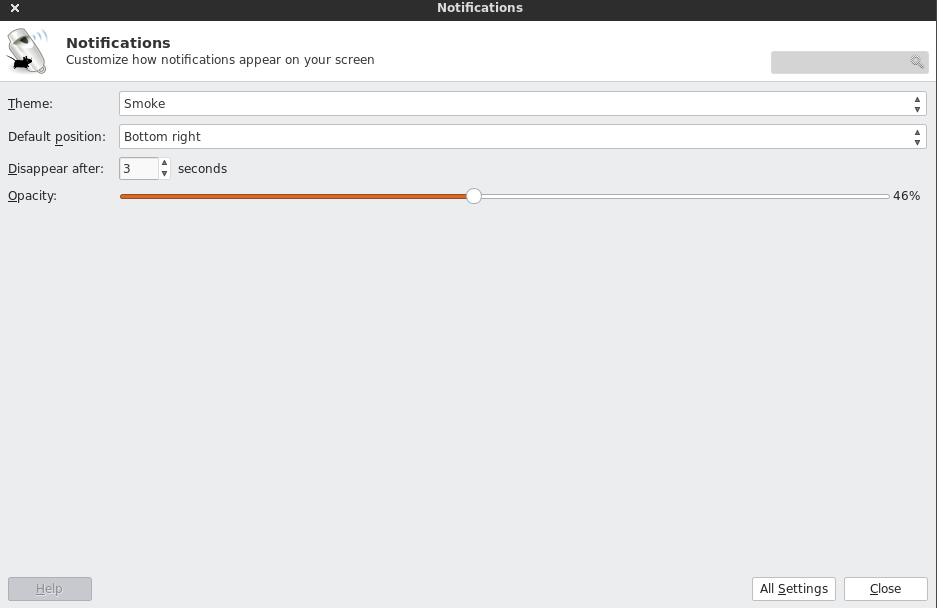
Panduan Pengaturan Sistem Linux Mint [Notifications]
Pengaturan Notifications bisa diatur dengan cara klik menu Setting >> Notifications. Keluar jendela seperti gambar ini.
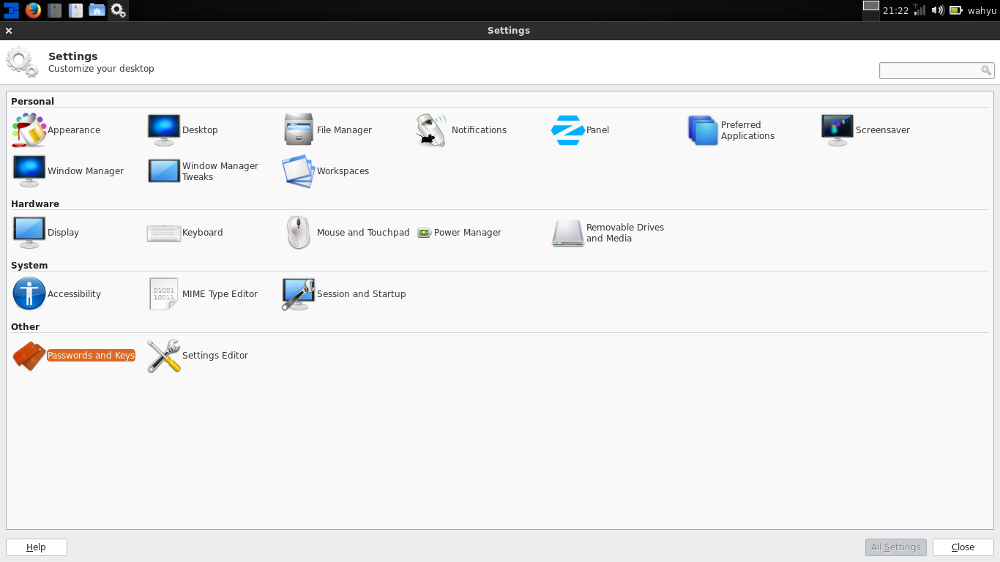
Panduan Pengaturan Sistem Linux Mint
Pengaturan sistem operasi diperlukan untuk customes desktop sampai dengan pengaturan aplikasi yang ada. Panduan ini ditujukan untuk para pengguna yang masih dikalangan pemula atau baru saja bermigrasi dari sistem operasi Windows ke sistem operasi berbasis GNU/Linux. Jika masih ada kesalahan mohon untuk diberikan kritik dan sanggahan supaya saya tahu dimana letak kesalahannya.
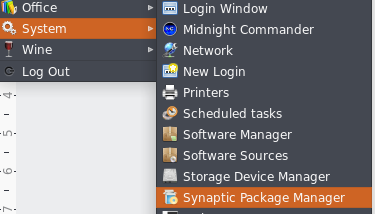
Cara Mudah Instal Aplikasi
Mudahnya menginstal aplikasi saat Anda sudah menggunakan sistem operasi Linux. Misalkan saja Linux Mint, Anda tidak perlu repot – repot untuk mencari crack dan serial number aplikasi tersebut. Jika itu memang bajakan. Berbeda lagi dengan membeli Lisensi pasti Anda tidak repot – repot untuk cari crack aplikasi.

Perjalanan Dari Windows ke Linux Mint
Waktu itu saya masih menggunakan sistem operasi Windows. Saat itu ketika masih sekolah di jenjang SMA. Perkenalan ke windows sangatlah lancar dan tidak membutuhkan waktu lama. Terus terang saja waktu itu saya suka sekali dengan windows.
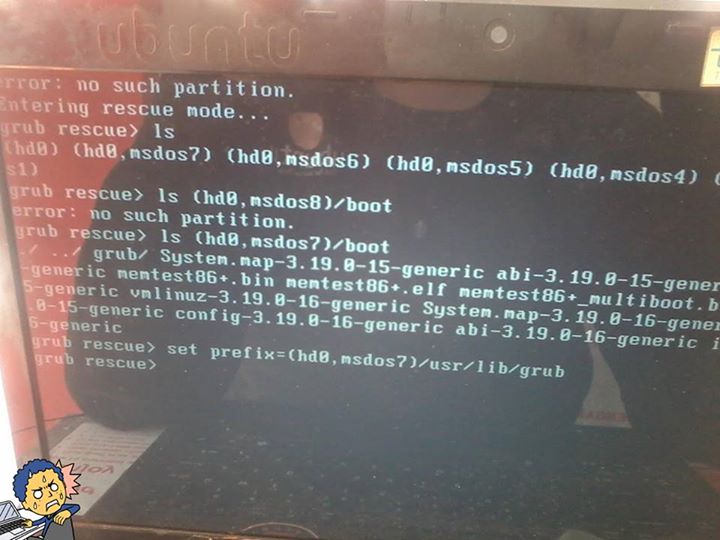
Mengatasi Grub Rescue Error
Kemungkinan terjadinya grub rescue adalah terjadinya kesalahan penghapusan partisi saat instal. Atau penginstalan sistem operasi belum selesai mengakibatkan error pembacaan hardisk dari sistem boot. Dan masih banyak lagi kemungkinan – kemungkinan yang bisa mengakibat grub rescue error. Untuk itu akan dibahas pada artikel ini.
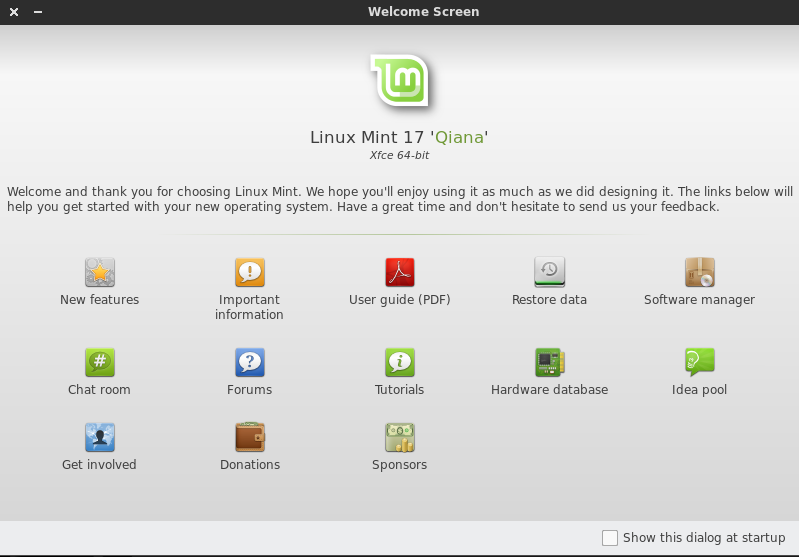
Memaksimalkan Linux Mint Untuk Sehari – hari
Bagaimana Anda memaksimalkan sesuatu agar terbiasa dan menjadi yang utama? Bahasa kerennya default sehari – hari misalkan sistem operasi. Tidak hanya pada Linux Mint seperti pada judul artikel ini. Penulisan artikel ini ditujukan juga secara umum pengguna sistem operasi berbasis GNU/Linux. Beberapa orang pastinya berbeda – beda untuk memanjakannya, dari sinilah menjadi bahan utama sebagai […]
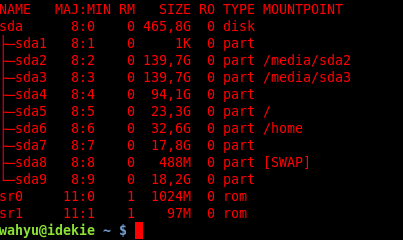
[Solved] Otomatis Mount Partisi
Ketika Anda menggunakan sistem operasi Linux misalkan Ubuntu dan turunannya atau dari distribusi yang lain pastinya akan mengalami hal seperti ini. Partisi yang ada di dalam harddisk Anda tidak secara otomatis ter-mount. Tentunya Anda harus meng-klik manual pada file manager yang sedang dipakai.
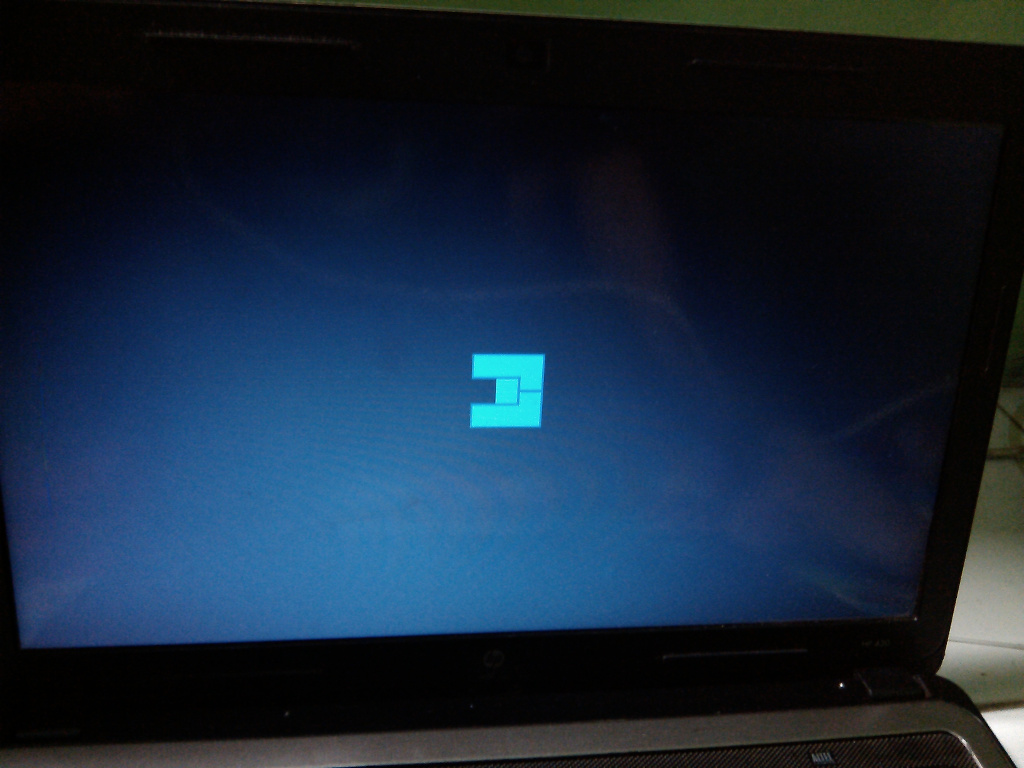
Change Boot Screen Linux Mint Xfce
Boot screen adalah tampilan awal saat sistem booting. Pada umumya akan menampilkan informasi sistem yang berjalan saat boot. Selain itu juga akan tertampil sebuah logo identitas dari sistem operasi tersebut. Untuk kali ini adalah logo Linux Mint. Anda bisa mengubah sendiri logo boot screen tersebut sesuka hati. Namun, diperlukan beberapa tahapan, yakni:
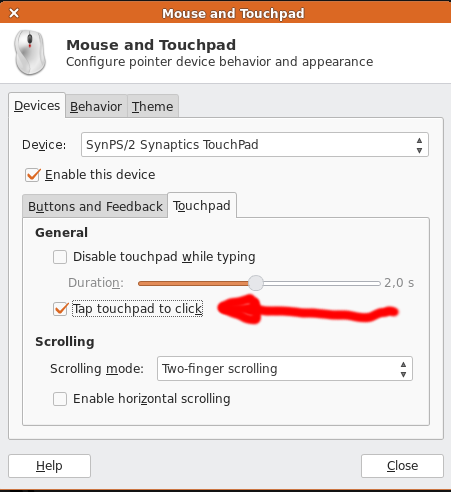
Enable or Disable Touchpad
Kadang – kadang fasilitas touchpad pada laptop sering tidak berfungsi saat baru saja menggunakan sistem operasi Linux. Kadang juga sudah bisa digunakan. Beruntunglah jika sudah dapat digunakan, namun bagaimana dengan yang belum bisa berfungsi?
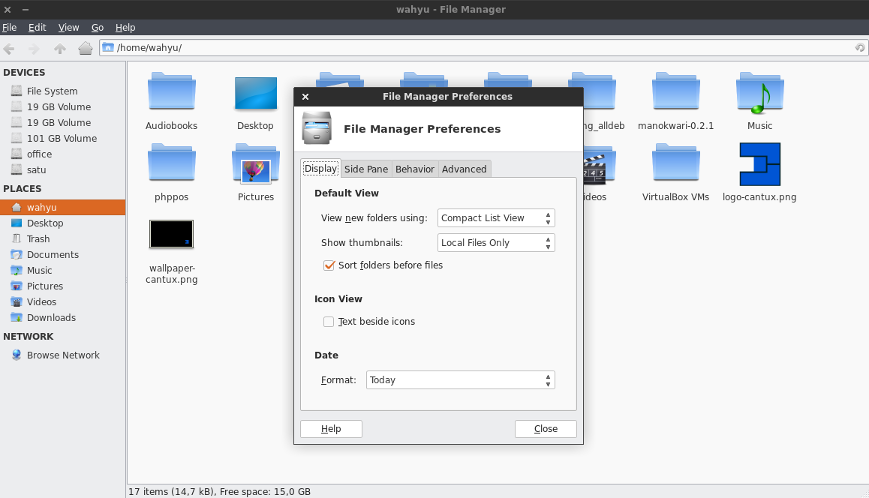


Yang terakhir komen